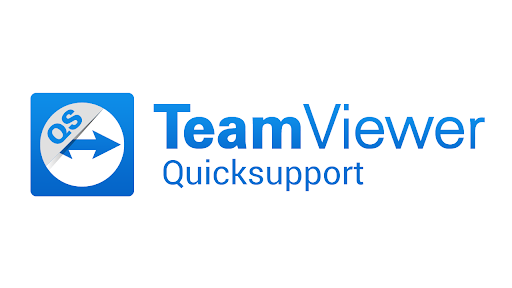
若接到長輩求助手機操作的電話經驗,這時可以請對方安裝TeamViewer QuickSupport這套應用程式,讓我們利用TeamViewer遠端遙控對方手機進行操作。
智慧手機雖然方便,但未必每個人都善於使用,多數身為晚輩的人,應該都有接到過長輩求助手機操作的電話經驗,不過單靠電話要解決問題,常常難以正確的表達,又或是介面差異,而難以 Step by Step 進行步驟教學,這時可以請對方安裝 TeamViewer QuickSupport 這套應用程式,讓我們利用 TeamViewer 遠端遙控對方手機進行操作,讓對方直接用看的比較容易瞭解。不過 iOS 因系統限制,目前僅支援共享螢幕功能。
步驟1.被連線的手機需先安裝 TeamViewer QuickSupport,開啟後依畫面指示開啟權限或下載附加元件。
步驟2.將「您的ID」所顯示的9位數字提供給遙控端的使用者。
步驟3.遙控端可以透過網頁或手機端的 TeamViewer App 進行連線,輸入上述ID並選擇「遠端控制」。
步驟4.此時在被連線的手機會出現是否允許遠端支援的訊息,按下「允許」。
步驟5.接著按下「立即開始」,讓 TeamViewer QuickSupport 可以擷取螢幕上顯示的所有內容。
步驟6.遙控端的手機上即會出現被連線端的手機介面,可以遠端操作,而被控端亦保有控制權,可隨時中斷連線。

本文同步刊載於PC home雜誌
歡迎加入PC home雜誌粉絲團!

請注意!留言要自負法律責任,相關案例層出不窮,請慎重發文!